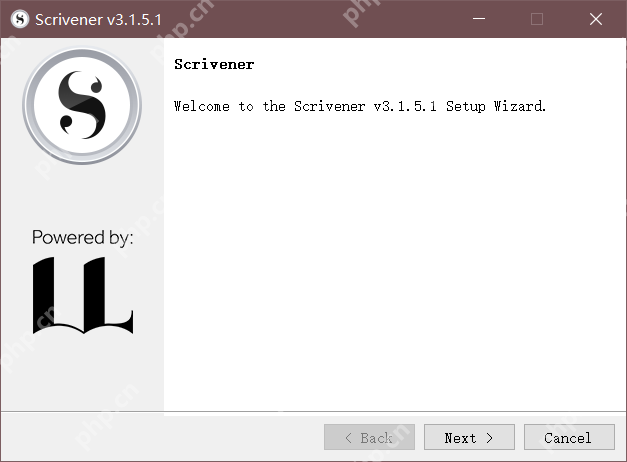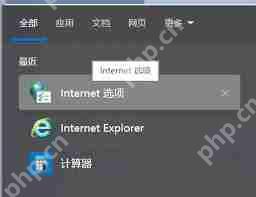可以通过以下方法快速调整 windows 10 窗口大小:最大化:win + 上箭头最小化:win + 下箭头还原:win + 上箭头 + 下箭头移动窗口:win + 方向键按比例调整窗口:win + shift + 方向键全屏化:f11分割屏幕(竖屏):win + 左/右箭头分割屏幕(横屏):win + 上/下箭头

win10 窗口调节快捷键
如何在 Win10 中快速调节窗口大小?
Win10 提供了多种快捷键,可轻松快速地调整窗口大小。
调整窗口大小的快捷键:
- 最大化: Win + 上箭头
- 最小化: Win + 下箭头
- 还原: Win + 上箭头 + 下箭头(或双击标题栏)
- 调整窗口位置: Win + 方向键(例如,Win + 右箭头可向右移动窗口)
- 调整窗口大小: Win + Shift + 方向键(例如,Win + Shift + 上箭头可向上调整窗口高度)
- 全屏化: F11(按第二次退出全屏)
- 分割屏幕(竖屏): Win + 左/右箭头(窗口将占用屏幕的一半)
- 分割屏幕(横屏): Win + 上/下箭头(窗口将占用屏幕的四分之一)
示例:
- 要最大化当前窗口,请按 Win + 上箭头。
- 要将窗口恢复到原始大小,请按 Win + 上箭头 + 下箭头。
- 要按比例调整窗口大小,请按住 Win + Shift 并使用方向键。
- 要将窗口移动到屏幕右侧,请按住 Win 并按右箭头。
通过使用这些快捷键,您可以快速轻松地管理窗口,从而提高工作效率。